تشفير ملف أو مجلد واحد في ويندوز 10 بدون برامج شرح بالصور
عالم تشفير البيانات هو شيء معقد جدا، وهناك في كثير من الأحيان أكثر منه من يلتقي العين.
هذا هو واحد من الأسباب التي لا يوجد حاليا أي التشفير المدمج في BitLocker المملوكة ل ميكروسوفت في إصدار ويندوز 10 هوم في حين أن الإصدارات الأخرى مثل ويندوز 10 بروفيسيونال و إنتيربريس يكون ذلك.ويندوز 10 بروفيسيونال و ويندوز 10 إنتيربريس تأتي مع تشفير بيتلوكر لمحركات الأقراص لأن الكثير من الناس الذين يستخدمون النسخة برو هم من المهنيين في الحياة الحقيقية والكثير من الناس باستخدام الطبعة المؤسسة هم الناس الذين إما تملك أو العمل للشركات. على الرغم من ذلك، سيكون من غير المفترض أن نفترض أن المهنيين العاملين كانوا الوحيدين باستخدام شيء مثل النسخة برو من ويندوز 10. في الواقع، الطبعة برو من ويندوز 10 يأتي مع العديد من الجزء العلوي من أجهزة الكمبيوتر المحمولة خط التي تعمل بنظام التشغيل ويندوز.
هناك بضعة أسباب واضحة لماذا تشفير البيانات مثل رقم الضمان الاجتماعي الخاص بك منطقي. بالنسبة للمبتدئين، انها المعلومات التي يمكنك معرفة مرة أخرى في وقت لاحق، حتى لو كنت لا تفقد ذلك. وثانيا، لا تحتاج لتشفير محرك الأقراص بأكمله فقط لتشفير هذا كمية صغيرة من البيانات. يمكنك فقط اختيار تشفير ملف أو مجلد فردي بدلا من ذلك.
على عكس تشفير BitLocker الذي يأتي مع إصدارات ويندوز 10 برو و ويندوز 10 إنتيربريس فقط، هناك طريقة لك جميعا ويندوز 10 المستخدمين المنزليين لتشفير الملفات والمجلدات واحدة وكذلك مباشرة من نظام التشغيل الحالي دون الحاجة إلى تثبيت أي شيء إضافي .
كيفية تشفير ملف واحد أو مجلد في ويندوز 10
يمكنك تشفير ملف أو مجلد واحد في أي مكان يتيح لك نظام التشغيل ويندوز 10 وضعه. يمكن أن يكون لديك الملف أو المجلد على سطح المكتب الخاص بك، أو يمكنك الاحتفاظ بها في أي مكان داخل "مستكشف الملفات File Explorer". للبدء، حدد موقع الملف أو المجلد ثم انقر بزر الماوس الأيمن عليه وانقر على الرابط "خصائص" “Propertie“ من القائمة.
يبقيه ضمن علامة التبويب عام ثم انقر على الزر "متقدم Advanced" حيث يعطي السمات.
ضمن عنوان ضغط Compress أو تشفير سمات العنوانEncrypt attributes، ضع علامة اختيار في مربع الاختيار بجوار إدخال "تشفير المحتويات لتأمين البياناتEncrypt contents to secure data".
انقر على زر "موافقOK" عندما يتم ذلك.
انقر فوق الزر "تطبيق Apply" من مربع الحوار خصائص الصور المحفوظة التي لا تزال مفتوحة على الكمبيوتر.
يمنحك ويندوز 10 رسالة تتيح لك معرفة أنك تختار إجراء التغييرات السمة التالية وتسرد السمة التي قررت تغييرها. في هذه الحالة هذه السمة "تشفير encrypt". يمكنك رؤيتها في الصورة أدناه تسليط الضوء عليها في المنطقة الصفراء. أسفل ذلك هو خيار لتختار ما إذا كنت ترغب في تطبيق التغيير إلى المجلد فقط، أو إلى المجلد وكذلك أي المجلدات الفرعية والملفات التي قد تكون مرتبطة إلى هذا المجلد. في حالتي، لا يهم لأنني فقط الصور داخل مجلد واحد، ولكن إذا كان لديك أي المجلدات الفرعية القادمة من هذا المجلد، قد تحتاج أيضا إلى تطبيق التغييرات عليه.
بمجرد النقر على زر "موافق OK" في الخطوة أعلاه، ويندوز 10 ثم يقدم رسالة صغيرة في الزاوية اليمنى السفلى من الشاشة لعمل نسخة احتياطية من الملف الذي قمت بتشفير فقط. انها فكرة جيدة لعمل نسخة احتياطية من الملف فقط في حالة حدوث شيء إلى الملف الحالي الذي كنت قد مشفرة، وكنت غير قادر على فك تشفيره. هذه هي الطريقة التي ينتهي بها الناس إلى فقدان البيانات. احرص دائما على الاحتفاظ بمكان واحد على الأقل، وجرب موقعين مختلفين مثل بطاقة SD الخارجية و ميكروسوفت OneDriveأو Google Drive إذا كان لديك شيء مهم لا تريد أن تفقده حقا. هل يمكن كلمة السر حماية نسخة احتياطية، لذلك يتطلب كلمة مرور لفتح الملف إذا اخترت لوضعه في السحابة. أن توقف أي أعين المتطفلين
إذا لم تتمكن من النقر عليه، فيمكنك النقر على رمز السهم الصغير إلى أقصى الجانب الأيمن من علبة النظام، وستجده متاحا بين الرموز الأخرى التي لا تتناسب تماما مع علبة النظام و قد تم مطوي بعيدا في هذا المجال لتتمكن من استخدامها بدلا من ذلك.
الملف أو المجلد الآن مشفر، ولكن على عكس عند استخدام BitLocker، لا توجد صورة القفل على الملف أو المجلد بمجرد الانتهاء بنجاح. كنت فقط سوف تضطر إلى تذكر ما كنت مشفرة وما لم تفعل إذا كانت هذه المعلومات من أي أهمية بالنسبة لك المضي قدما.
ومن الجدير بالذكر أيضا أن ويندوز 10 يوفر وسيلة بالنسبة لك دائما احتياطية ما كنت قد اخترت للتو لتشفير باستخدام أداة إدارة الشهادات (المعروفة باسم Crtmgr.msc لفترة قصيرة. known as Crtmgr.msc for short.) لفتح الأداة، يمكنك فقط اكتب "Crtmgr.msc "في مربع البحث في شريط المهام ثم انقر فوق" Certmgr.msc وثيقة وحدة التحكم المشتركة ل ميكروسوفت Certmgr.msc Microsoft Common Console Document"التي تصبح متاحة ضمن قسم أفضل تطابق.
عندما يكون داخل "مدير الشهادات Certificate Manager
"، انقر فوق المجلد "شخصيPersonal" من الجزء الجانب الأيمن من سيرت ماناجرCert Manager’s.
انقر على مجلد "الشهادات Certificates" في الجزء الأيمن.
قم بتمييز الشهادة التي تريد نسخها احتياطيا. يمكنك تسليط الضوء عليه عن طريق النقر عليه مرة واحدة، وأنت تعرف أنه يتم تسليط الضوء عليه عندما يتحول اللون الأزرق.
بعد ذلك، انقر فوق الإجراء Action > كافة المهام All Tasks> تصدير من القائمة Export from the menu ثم يفتح معالج التصدير لتصدير الملف أو المجلد الذي تقوم بنسخه احتياطيا.
انقر على زر "التالي Next" في الجزء السفلي من شاشة الترحيب.
ثم يعطيك معالج تصدير الشهادات خيار إما تصدير المفتاح الخاص أو عدم تصدير المفتاح الخاص مع الملف أو المجلد. من المستحسن بشدة أن تختار "نعم، تصدير المفتاح الخاص Yes, export the private key" بحيث الملف أو المجلد الخاص بك ثم كلمة السر المحمية.
ترك كل شيء كما هو في هذه الصفحة ثم انقر على زر "التالي Next" مرة أخرى.
إذا كنت قد اخترت لحماية كلمة السر الملف أو المجلد قبل بضع خطوات، فمن هنا حيث أنه يتيح لك الآن فرصة لإضافة كلمة المرور التي تريد المساعدة في الحفاظ على أمانه. ينصح معظم كلمات السر أن تكون على الأقل ثمانية أرقام إذا كنت تريد أن تبقيه آمنة ومأمونة بشكل صحيح.
بعد ذلك، اكتب اسم الملف أو المجلد أو انقر على زر "استعراض Browse" وتصفح محركات الأقراص أو الكمبيوتر المكتبي لذلك. بعد إضافة الاسم الصحيح، انقر على الزر "التالي Next". ستحتاج إلى التأكد من استخدام نفس اسم الملف أو المجلد الذي تم تشفيره في الأصل.
انقر فوق الزر "إنهاء Finish" لإغلاق معالج تصدير الشهادات.
ستحصل على رسالة تتيح لك معرفة أن "التصدير ناجح export was successful"، ويجب أن يكون الملف الآن على سطح المكتب. يمكنك تحميل ذلك إلى التخزين السحابي الخاص بك أو نقله إلى تخزين بطاقة SD الخارجية عند توصيله بالكمبيوتر.
تشفير الملفات ليس مجرد حفظ الجمارك عند السفر، أو الحكومة و NSA. سوف تحتاج إلى النظر في تشفير الملفات الخاصة بك فقط في حالة فقدان الكمبيوتر المحمول الخاص بك، وأنه يقع في أيدي شخص آخر. لن تحصل على الكمبيوتر المحمول الذي فقدت مرة أخرى بهذه الطريقة، ولكن على الأقل توقف أي شخص من القدرة على عرض الملفات التي قد تحتوي على معلومات حساسة لا تريد رؤية أي شخص آخر. إذا كنت تسير لتخصيص بعض الوقت لمعرفة كيفية تشفير شيء (اعتبارا من اليوم)، أود أن أوصي أن تتعلم الدليل أعلاه لتشفير الملفات والمجلدات.
مدير الموقع :Sory Mohajer
⚡ تابع معنا أهم أخبار التقنية و مراجعة أهم هاتف و حاسوب متوفر وتعلم سيو الموقع https://www.exe-apk.com/موقع EXE and APK مجاني 100%
رسائل أحدث
رسائل أحدث
رسائل أقدم
رسائل أقدم

 صفحات
صفحات

























تعليقات